前不久碰到个问题,需要改变pdf页面的尺寸大小,需要用到的工具:
1、Adobe Acrobat Pro DC简体中文永久版下载
2、Quite Imposing plus3 PDF拼版插件中文汉化破解版(Acrobat Pro DC的QI插件)
如何查看pdf页面尺寸大小
我们首先要会看PDF页面尺寸,一般来说用Acrobat Pro DC打开pdf文件以后,在底部的状态栏左下角就可以看到当前页面的尺寸,可以查看调整尺寸之前的大小,调整页面之后也可以在这里查看页面尺寸大小。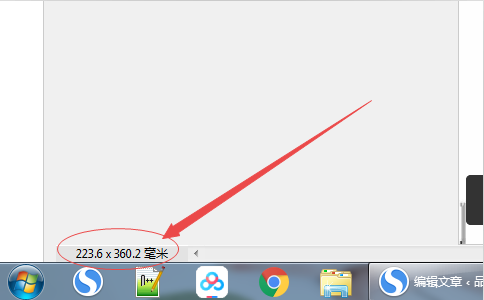
PDF如何改变页面尺寸大小
第一步、安装好软件以后,在主菜单栏上找到“增效工具”》Quite Imposing Plus 3》控制面板,打开Quite Imposing Plus的控制面板:

第二步、在上面的控制面板上找到“调整页面大小”这个工具,然后进行设置“尺寸”,如果下拉没有想要的尺寸可以选择“更多选项”设置一个“自定义一个新自定义空白印张尺寸(D)”,设置好“纵向”或者“横向”,还有调整页面大小的页面范围,都根据自己的需要进行设置。
设置完成以后,点击“确定”进行更改页面尺寸大小。
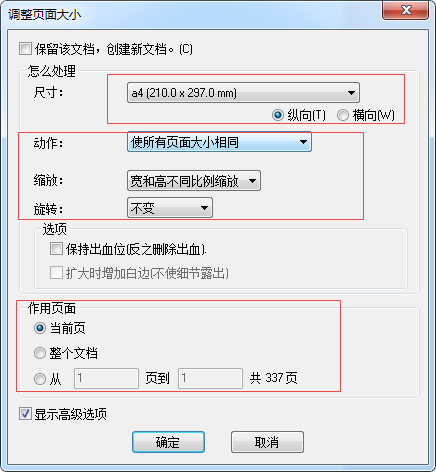
最后,我们可以按照前面所说的方法查看页面左下角的状态栏,查看更改尺寸以后的pdf页面的尺寸大小是否符合我们的要求。
以上就是PDF如何改变页面尺寸大小,QI插件改变PDF页面尺寸大小的所有内容。





评论